电脑突然关机可能因过热、电源问题或系统错误导致。1. 用HWMonitor等工具检查CPU与显卡温度,清理灰尘并确保散热正常;2. 排查电源供应,高负载下关机或因PSU老化,可更换测试;3. 更新或回滚显卡、芯片组驱动,避免不兼容引发崩溃;4. 运行sfc /scannow和DISM修复系统文件,全盘查杀病毒;5. 检查电源计划设置,避免低电量自动关机。
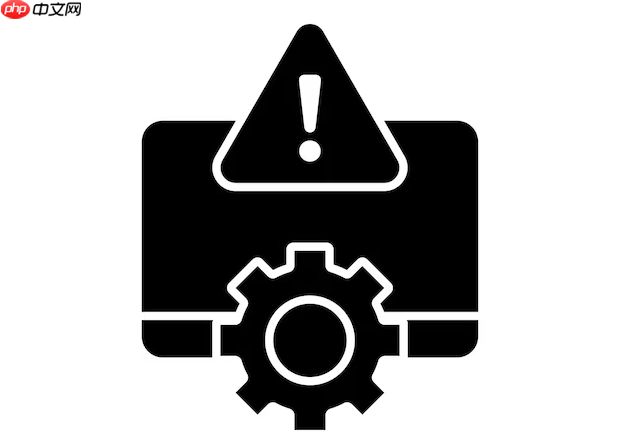
如果您的电脑在正常使用过程中突然关闭,且没有明显的用户操作触发关机,可能是由于硬件过热、电源问题或系统错误导致。这种现象不仅影响工作效率,还可能导致数据丢失。
本文运行环境:联想小新Pro 16,Windows 11。
一、检查CPU与显卡温度
高温是导致电脑自动关机的常见原因。当处理器或图形处理器温度超过安全阈值时,系统会启动保护机制强制关机以防止硬件损坏。
1、下载并安装可信的硬件监控工具,如HWMonitor或Core Temp。
2、打开软件查看CPU和GPU的实时温度,正常待机温度应在40°C以下,高负载下不应超过85°C。
3、若发现温度异常,清理风扇灰尘,检查散热硅脂是否干涸,并确保通风口未被遮挡。
二、排查电源供应问题
电源单元(PSU)不稳定或老化会导致供电不足,从而引发自动关机,尤其是在运行大型程序或游戏时更为明显。
1、观察关机是否集中在高负载场景,如视频渲染或多任务处理。
2、尝试更换一个额定功率相同但质量可靠的电源进行测试。
3、使用万用表检测电源输出电压,+12V、+5V、+3.3V等主要线路波动应控制在±5%以内。
三、更新或回滚驱动程序
不兼容或损坏的设备驱动可能引发系统崩溃,导致蓝屏后自动重启或直接关机。
1、按下Win + X键,选择“设备管理器”。
2、展开“显示适配器”、“处理器”和“系统设备”,右键点击各项目选择“更新驱动程序”。
3、若最近更新过驱动后出现此问题,可选择“回滚驱动程序”恢复至上一版本。
4、重点关注显卡和芯片组驱动,建议从制造商官网下载最新稳定版驱动。
四、扫描系统文件与病毒
系统关键文件损坏或恶意软件感染也可能造成非正常关机行为。
1、以管理员身份运行命令提示符,输入sfc /scannow并回车,等待系统自动修复损坏文件。
2、完成扫描后重启电脑,再执行DISM /Online /Cleanup-Image /RestoreHealth命令修复映像。
3、使用Windows Defender或其他杀毒软件进行全盘扫描,特别注意Rootkit类隐蔽病毒的查杀。
五、调整电源与高级设置
某些电源计划配置可能会在特定条件下触发自动关机或休眠,尤其是笔记本电脑在低电量时。
1、进入“控制面板” > “电源选项”,点击当前使用计划后的“更改计划设置”。
2、检查“关闭显示器”和“使计算机进入睡眠状态”的时间设定,将其调整为更长时间或设为“从不”。
3、点击“更改高级电源设置”,展开“睡眠”和“电池”选项,确认无误设项,特别是“低电量操作”应避免设为关机。






























